- Mnoho používateľov systému Windows 10 uviedlo, že ikony v ich používateľskom rozhraní vyzerajú väčšie, ako by mali.
- Toto je bežný problém a dá sa opraviť, ak zodpovedajúcim spôsobom aktualizujete ovládače.
- Nezabudnite prispôsobiť veľkosť písma na ploche a na iných miestach v systéme Windows 10.
- Mali by ste tiež zmeniť nastavenie mierky podľa nášho podrobného sprievodcu nižšie.

- Stiahnite si Restoro PC Repair Tool dodávaný s patentovanými technológiami (patent k dispozícii tu).
- Kliknite Spustite skenovanie nájsť problémy so systémom Windows, ktoré by mohli spôsobovať problémy s počítačom.
- Kliknite Opraviť všetko opraviť problémy ovplyvňujúce bezpečnosť a výkon vášho počítača
- Restoro bol stiahnutý používateľom 0 čitateľov tento mesiac.
Prvá vec, ktorú si mnoho používateľov všimne Windows 10 krátko po inštalácii sú ikony na ploche príliš veľké.
Veľké ikony sú užitočné pre ľudí, ktorí majú určité očné stavy, ale väčšine používateľov sú veľké ikony dosť nepríjemné.
Našťastie ide o problém, ktorý sa dá ľahko vyriešiť prispôsobením nastavení displeja.
Používatelia popisujú tento problém takto:
Dnes som upgradoval na win10 a VŠETKO na mojej obrazovke je také veľké ...
Rozlíšenie je v poriadku a v nastaveniach displeja sa zdá, že je mierka 100%, napriek tomu sú okná a ikona stále príliš veľké. Vo výhre 8.1 bolo 100% škálovanie skvelé, všetko sa zmenšilo, ale nie príliš malé, a trochu sa mi to páčilo, ale vo Win10 je 100% škálovanie oveľa väčšie. Ako to môžem napraviť?
Pred prispôsobením nastavení ikon na ploche a na paneli úloh sa uistite, že používate právo rozlíšenie displejaa máte spustený najnovší grafický ovládač.
Ikony sú neoddeliteľnou súčasťou rozhrania systému Windows, ale zdá sa, že niektorí používatelia majú problémy so svojimi ikonami. Keď už hovoríme o problémoch, sú to niektoré z najbežnejších problémov, s ktorými sa používatelia stretli:
- Ikony na pracovnej ploche sú obrovské Windows 10 - Ak máte problémy s veľkosťou ikon na ploche, môžete problém vyriešiť jednoduchou zmenou ich veľkosti v ponuke Zobraziť.
- Windows 10 je všetko obrovské - Ak je všetko na obrazovke obrovské, je možné, že nemáte nainštalované potrebné ovládače. Stačí navštíviť výrobcu grafickej karty a stiahnuť najnovšie ovládače pre vaše zariadenie.
- Veľmi veľké ikony systému Windows 10, príliš zväčšené, sa zväčšili - Podľa používateľov môže byť niekedy ich ikona veľmi veľká. Ak je to tak, môžete skúsiť zmeniť ich veľkosť jednoducho stlačením Ctrl a rolovaním kolieska myši.
- Text a ikony systému Windows 10 sú príliš veľké - Niekedy môže k tomuto problému dôjsť v dôsledku vašich nastavení mierky. V takom prípade skúste upraviť nastavenia mierky a skontrolovať, či to pomáha.
- Ikony na hlavnom paneli systému Windows 10 sú príliš veľké - Ak sú vaše ikony na hlavnom paneli príliš veľké, môžete ich veľkosť zmeniť jednoduchou úpravou nastavení na hlavnom paneli.
Ak chcete rýchlo vyriešiť problém s príliš veľkými ikonami na pracovnej ploche Windows 10, musíte postupovať podľa nižšie uvedených riešení a krokov, takže pokračujte v čítaní.
Čo môžem urobiť, ak sú ikony na počítači so systémom Windows 10 príliš veľké?
1. Aktualizujte svoje ovládače
Ak sú vaše ikony Windows 10 príliš veľké, problémom môžu byť vaše ovládače. Ak sú ovládače grafickej karty zastarané, budete mať obmedzené rozlíšenie a vaše ikony sa budú javiť väčšie.
Tento problém však môžete ľahko vyriešiť aktualizáciou ovládača grafickej karty a žiadna metóda nie je pri tom oveľa rýchlejšia ako pri aktualizácii ovládača.
 Ovládače sú nevyhnutné pre váš počítač a všetky programy, ktoré denne používate. Ak sa chcete vyhnúť zrúteniu, zamrznutiu, chybám, oneskoreniu alebo iným problémom, budete ich musieť neustále aktualizovať.Neustála kontrola aktualizácií ovládačov je časovo náročná. Našťastie môžete použiť automatizované riešenie, ktoré bezpečne skontroluje nové aktualizácie a ľahko ich použije, a preto dôrazne odporúčame DriverFix.Podľa týchto jednoduchých krokov môžete bezpečne aktualizovať svoje ovládače:
Ovládače sú nevyhnutné pre váš počítač a všetky programy, ktoré denne používate. Ak sa chcete vyhnúť zrúteniu, zamrznutiu, chybám, oneskoreniu alebo iným problémom, budete ich musieť neustále aktualizovať.Neustála kontrola aktualizácií ovládačov je časovo náročná. Našťastie môžete použiť automatizované riešenie, ktoré bezpečne skontroluje nové aktualizácie a ľahko ich použije, a preto dôrazne odporúčame DriverFix.Podľa týchto jednoduchých krokov môžete bezpečne aktualizovať svoje ovládače:
- Stiahnite a nainštalujte DriverFix.
- Spustite aplikáciu.
- Počkajte, kým DriverFix zistí všetky vaše chybné ovládače.
- Softvér vám teraz zobrazí všetky ovládače, ktoré majú problémy, a stačí vybrať tie, ktoré sa vám páčili opravené.
- Počkajte, kým DriverFix stiahne a nainštaluje najnovšie ovládače.
- Reštart aby sa zmeny prejavili.

DriverFix
Ovládače už nebudú spôsobovať problémy, ak si dnes stiahnete a použijete tento výkonný softvér.
Navštíviť webovú stránku
Zrieknutie sa zodpovednosti: tento program je potrebné inovovať z bezplatnej verzie, aby bolo možné vykonať niektoré konkrétne akcie.
2. Zmeňte svoje rozlíšenie
- Pravým tlačidlom myši kliknite na plochu a vyberte možnosť Nastavenia displeja.
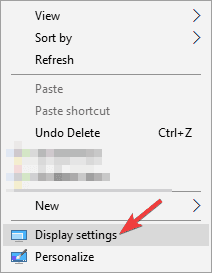
- Nastavte odporúčané rozlíšenie.
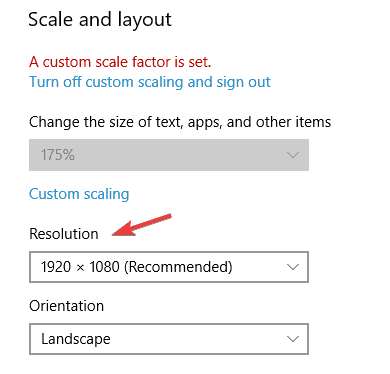
Niektorí používatelia uviedli, že zmenou rozlíšenia na odporúčané v nastaveniach displeja sa zbavili problému s príliš veľkými ikonami na pracovnej ploche, takže to určite vyskúšajte hneď.
3. Nainštalujte si chýbajúce aktualizácie
- Stlačte tlačidlo Windows Key + I otvoriť Aplikácia Nastavenia.
- Teraz prejdite na Aktualizácia a zabezpečenie oddiel.
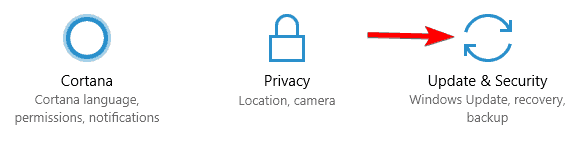
- Klikni na Skontroluj aktualizácie tlačidlo.
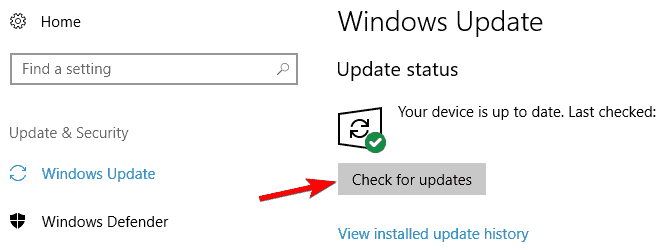
Ak sú vaše ikony príliš veľké, problémom môžu byť chýbajúce aktualizácie. V systéme Windows 10 sa niekedy môžu vyskytnúť určité chyby, ktoré môžu spôsobiť výskyt tohto a mnohých ďalších problémov.
Väčšinu týchto problémov však môžete ľahko vyriešiť jednoduchou inštaláciou chýbajúcich aktualizácií.
Vo väčšine prípadov váš operačný systém automaticky nainštaluje chýbajúce aktualizácie, niekedy vám však môže chýbať aktualizácia alebo dve.
Ak sú k dispozícii nejaké aktualizácie, systém Windows 10 ich stiahne automaticky na pozadí a nainštaluje ich po reštartovaní PC. Keď je váš počítač aktuálny, skontrolujte, či sa problém nevyriešil.
Tiež ak neviete čo je najnovšia verzia vášho operačného systému, môžete zistiť z nášho neustále aktualizovaného sprievodcu, takže si ho určite pozrite.
4. Zmeňte veľkosť ikony
- Kliknite pravým tlačidlom myši na svoju desktop.
- Vyberte vyhliadka.
- Vyberte požadovanú veľkosť ikony.
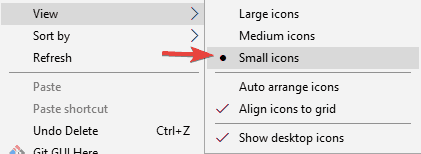
Toto je jedno z najrýchlejších riešení, ktoré kedy budete mať po ruke, aby ste sa zbavili problému s príliš veľkými ikonami na pracovnej ploche počítača so systémom Windows 10, takže si ho určite nenechajte ujsť.
5. Zmeňte veľkosť ikon na hlavnom paneli
- Kliknite pravým tlačidlom myši na ikonu Hlavný panela vyberte Nastavenia na paneli úloh.
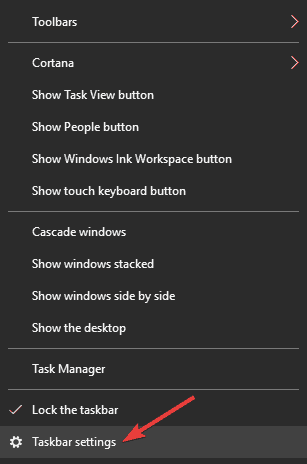
- Teraz povoľte Používajte malé tlačidlá na paneli úloh.
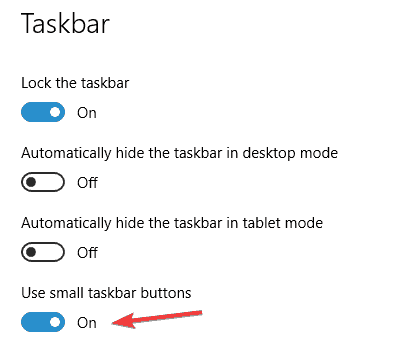
Taktiež vám veľmi pomôže, keď prejdete do nastavení hlavného panela a použijete malé tlačidlá na hlavnom paneli. Toto jednoduché riešenie vám určite nebude chýbať!
6. Prispôsobte veľkosť písma na pracovnej ploche
- Choďte do nastavenieaplikácia, prejdite na Systéma vyberte Pokročilé nastavenia displeja.
- Vyberte si Pokročilé prispôsobenie veľkosti textu a ďalších položiek.
- Vyberte Nastavte vlastnú úroveň mierky.

- Kliknite na Možnosť vlastnej veľkostia vyberte Zmenšiť na toto percento normálnej veľkosti.
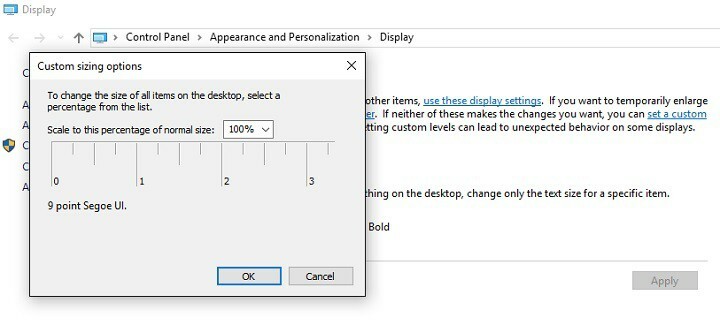
- Kliknite Oka reštartujte počítač.
- Vráťte sa do nastavenie aplikáciu a prejdite na Systém.
- Na Pokročilé nastavenia displeja vyberte Pokročilé prispôsobenie veľkosti textu a ďalších položiek.
- Vyberte Zmeňte iba veľkosť textua prispôsobte nastavenia.

- Reštartujte počítač.
Vykonaním správnych úprav v časti Rozšírené nastavenia zobrazenia môžete problém vyriešiť pomocou veľkých ikon na ploche, takže to vyskúšajte hneď!
7. Používajte klávesové skratky
Zmena veľkosti ikony je dosť jednoduchá a ak sú vaše ikony v systéme Windows 10 príliš veľké, je možné, že tento problém budete môcť vyriešiť jednoduchou zmenou ich veľkosti.
Spustením skenovania systému odhalíte potenciálne chyby

Stiahnite si Restoro
Nástroj na opravu PC

Kliknite Spustite skenovanie nájsť problémy so systémom Windows.

Kliknite Opraviť všetko opraviť problémy s patentovanými technológiami.
Spustite program PC Scan s nástrojom Restoro Repair Tool a vyhľadajte chyby, ktoré spôsobujú problémy so zabezpečením a spomalenia. Po dokončení skenovania proces opravy nahradí poškodené súbory novými súbormi a komponentmi systému Windows.
Ak chcete zmeniť veľkosť ikony, jednoducho stlačte a podržte ikonu Ctrl a posuňte sa pomocou koliesko myši.
Prípadne môžete použiť Ctrl a pomlčka (-) aby ste zmenšili svoje ikony. Ak používate prenosný počítač a nemáte myš, môžete jednoducho stlačiť ikonu Ctrl klávesu a vykonajte na svojom touchpad.
Všetky tieto metódy by mali vaše ikony zmenšiť, takže niektorú z nich môžete vyskúšať.
Podľa našich skúseností je najjednoduchším a najlepším spôsobom, ako zmeniť veľkosť svojich ikon, použitie Ctrl + koliesko myši, takže túto metódu určite vyskúšajte najskôr.
Všetko, čo potrebujete vedieť o používaní klávesových skratiek v systéme Windows 10, je v našom podrobný sprievodca, tak sa určite pozrime bližšie.
8. Vrátiť späť starší grafický ovládač
- Stlačte tlačidlo Kláves Windows + Xa vyberte Správca zariadení zo zoznamu.
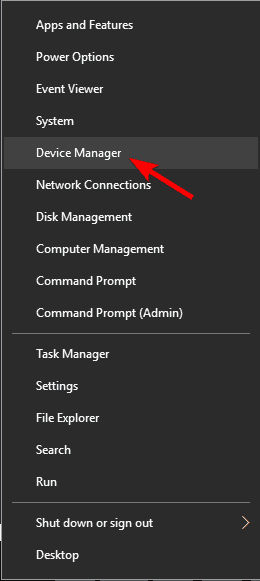
- Nájdite svoju grafickú kartu a dvojitým kliknutím ju otvorte Vlastnosti.
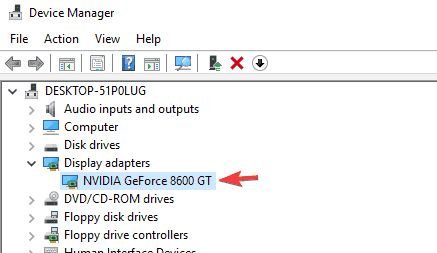
- Choďte do Vodič kartu a kliknite na ikonu Vrátiť vodič späť.
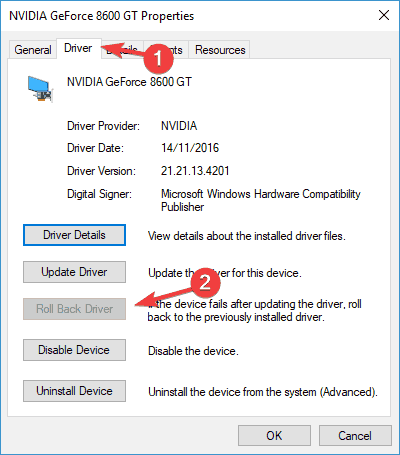
Ak sú vaše ikony v systéme Windows 10 príliš veľké, problém môže spôsobiť váš grafický ovládač.
Podľa používateľov sa im problém podarilo vyriešiť jednoduchým vrátením grafického ovládača späť na staršiu verziu.
Po vykonaní tohto kroku sa váš ovládač vráti do staršej verzie. Ak sa problém vyrieši, znamená to, že tento problém spôsoboval vodič.
Za zmienku stojí, že Windows 10 automaticky aktualizuje vaše ovládače, aby tak bolo možné aby sa tento problém neobjavil znova, budete musieť zabrániť systému Windows v aktualizácii grafickej karty vodič.
Ak chcete zistiť, ako to urobiť, nezabudnite si prečítať nášho sprievodcu ako zabrániť aktualizáciám ovládačov v systéme Windows 10.
Ak nemáte možnosť Vrátiť späť, môžete skúsiť nainštalovať starší ovládač ručne. Je to pomerne jednoduché a môžete to urobiť podľa týchto krokov:
- Otvorené Správca zariadení, vyhľadajte svoj grafický adaptér, kliknite naň pravým tlačidlom myši a vyberte možnosť Aktualizujte ovládač.
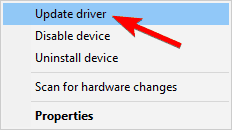
- Vyberte si Prejdite na svojom počítači a vyhľadajte softvér ovládača.
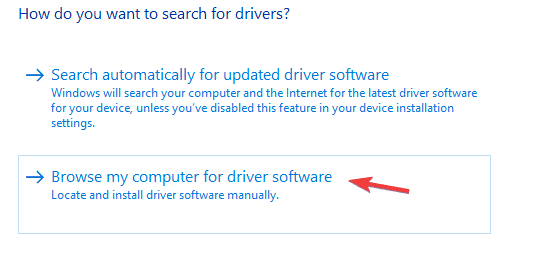
- Teraz vyberte Vyberiem zo zoznamu dostupných ovládačov v počítači.

- Vyhľadajte starší ovládač a nainštalujte ho.
Potom by mala byť táto otázka úplne vyriešená.
Ak obnovenie staršieho ovládača nepomôže, môžete ho kedykoľvek odinštalovať a namiesto neho použiť predvolený.
Ak to chcete urobiť, stačí zvoliť možnosť Odinštalovať v Správcovi zariadení a reštartovať počítač. Po vykonaní tohto kroku váš počítač nainštaluje predvolený ovládač po reštartovaní.
9. Zmeňte svoje nastavenie mierky
- Stlačte tlačidlo Windows Key + I otvoriť Aplikácia Nastavenia.
- Teraz prejdite na Systém oddiel.

- Nastaviť mierku na 125%a odhláste sa z počítača.
- Teraz sa znova prihláste a nastavte mierku na 100%.
- Musíte sa odhlásiť a znova prihlásiť.
Podľa používateľov môžu byť vaše ikony Windows 10 príliš veľké kvôli vašim nastaveniam mierky. Niekedy sa tento problém môže vyskytnúť v dôsledku určitej chyby v systéme Windows.
Potom by sa mal problém s veľkými ikonami vyriešiť a všetko by malo znova začať fungovať.
Toto je jednoduché riešenie a podľa používateľov funguje skvele, preto vám odporúčame vyskúšať si ho.
Rozsiahle sme písali v našom podrobná príručka k problému s rozlíšením Windows 10, tak sa určite pozrime bližšie.
Problémy s veľkými ikonami môžu byť nepríjemné, dúfame však, že ste ich odstránili pomocou niektorého z našich riešení. Ak máte ďalšie návrhy alebo ďalšie otázky, navštívte sekciu komentárov nižšie.
 Stále máte problémy?Opravte ich pomocou tohto nástroja:
Stále máte problémy?Opravte ich pomocou tohto nástroja:
- Stiahnite si tento nástroj na opravu PC hodnotené Skvelé na TrustPilot.com (sťahovanie sa začína na tejto stránke).
- Kliknite Spustite skenovanie nájsť problémy so systémom Windows, ktoré by mohli spôsobovať problémy s počítačom.
- Kliknite Opraviť všetko opraviť problémy s patentovanými technológiami (Exkluzívna zľava pre našich čitateľov).
Restoro bol stiahnutý používateľom 0 čitateľov tento mesiac.
![Ako zadarmo sledovať Katar vs Ekvádor naživo [Majstrovstvá sveta]](/f/8af5dd9e257ba37ccdf93cdb0a7fcb7a.jpg?width=300&height=460)

